Installation und Konfiguration
Damit die Konfiguriation innerhalb der App stattfinden kann, sind im Folgenden alle nötigen Schritte zur Zuweisung der App an die User:innen oder Admins aufgeführt.
Ziel ist es, dass die Mitarbeitenden einer Firma sehen können, wie viele Anrufer:innen gerade in der Warteschleife warten.
Auch soll in einer Grafana-Übersicht eine Darstellung der statistischen Werte ermöglicht werden.
Damit sind zum Beispiel Werte über die Dauer, Wartezeit und auch logische Berechnungen möglich.
Über Filter kann die Darstellung zeitlich differenziert angezeigt werden.
Für das Handbuch lautet die Systemdomain der PBX beispiel.de und in der PBX pbx-main befindet sich eine Waiting Queue mit dem Namen Kundensupport.
Die App-Plattform ist erreichbar über den DNS-Namen apps.beispiel.de und mindestens in Version V13r2sr11.
Voraussetzungen
innovaphone PBX mit App-Plattform mindestens in Version V13r2sr1
Bereits bestehende Prometheus und Grafana Installationen
Installation
App Installation über den innovaphone myApps Store
Die App ist im innovaphone myApps Store erhältlich.
Die Installation startet nach Betätigung der Install-Schaltfläche.
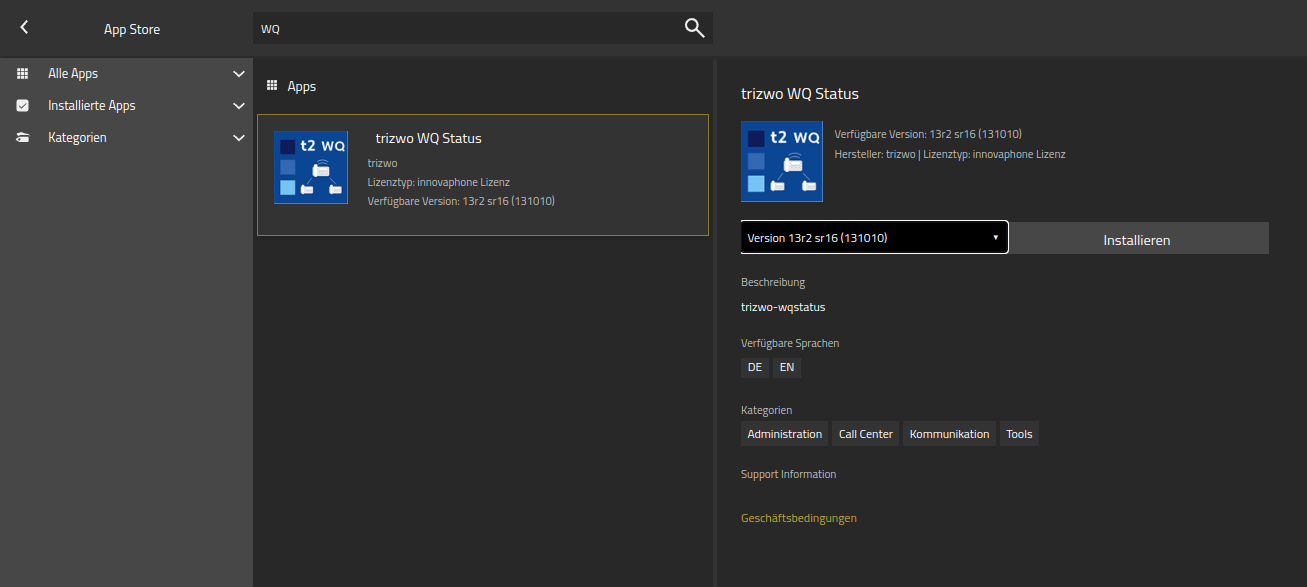
Sollte ein Update für die App veröffentlicht worden sein, kann dieses über den gleichen Weg installiert werden. Ist die Installation erfolgreich beendet, können Instanzen der App erstellt werden.
Konfiguration der Instanz
Instanz einrichten
Nachdem die App installiert wurde, können eine oder mehrere Instanzen eingerichtet werden. Es ist für jede zu überwachende Waiting Queue ein Instanz nötig.

Es wird also für die Waiting Queue des Kundensupport eine Instanz wqstatuskundensupport erstellt.
Der Name sollte so gewählt werden, dass klar wird, was gemeint ist.
Die Zurodnung zur eigentlichen Waiting Queue findet aber erst später in der App selber statt.
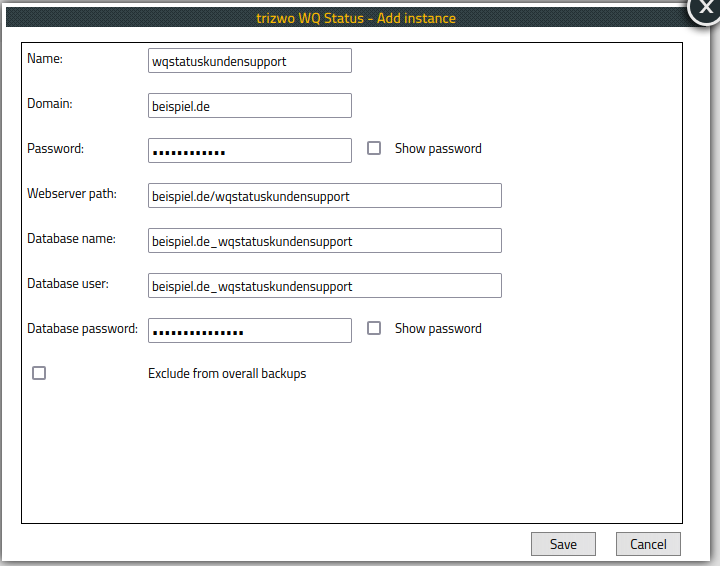
Nach dem Erstellen der Instanz muss die App über den Start-Knopf gestartet werden.
In dem PBX-Manager wird die Instanz nun als App aufgeführt.
PBX-Objekte einrichten
Über die PBX-Manager-App müssen die PBX-Objekte für die Appeinstiege für User:innen und für Admins eingerichtet werden.
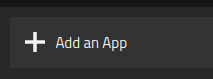
Der Name dieser Einträge dient als Beschriftung für die Einträge in den myApps Clients.
In diesem Fall bietet sich WQstatus Support bzw. WQstatus Support Admin als Name an und als SIP wqstatussupport bzw. wqstatussupportadmin.
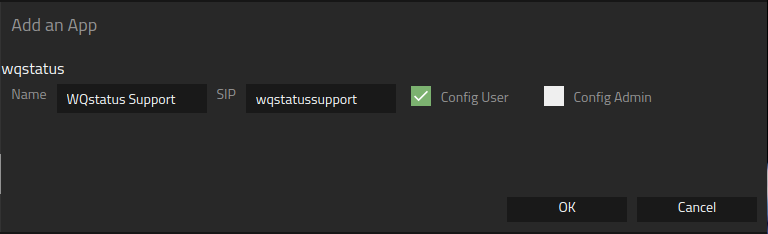
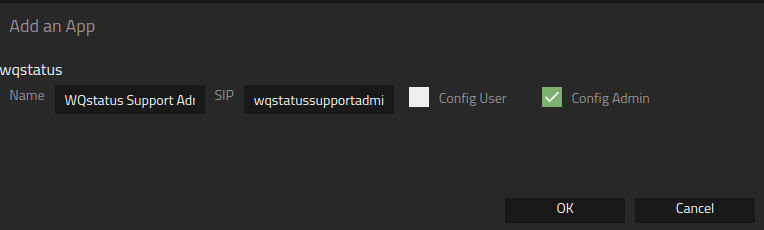
In beiden Einträgen wird definiert, in welchen User-Templates die Apps verzeichnet werden.
Nutzer:innen, die Konfigurationen an der App vornehmen sollen, benötigen die WQstatus Support Admin Version in ihrem Template.
Einfache Nutzer:innen der App brauchen die Version WQstatus Support.
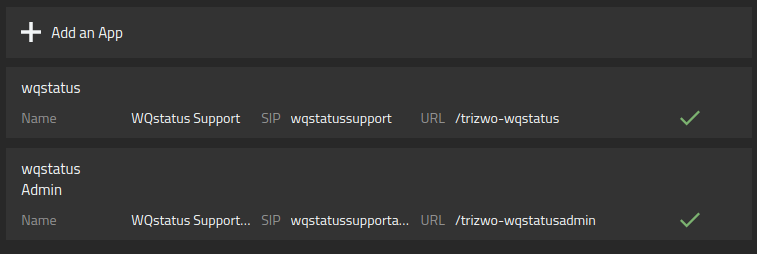
Die Apps sind nun den einzelnen Nutzer:innen zugewiesen und können von diesen über das App-Menü rechts unten ihrem Homescreen hinzugefügt werden.
Konfiguration der App
Über die App WQstatus Support Admin wird nun die Waiting Queue definiert, welche von dieser Instanz überwacht werden soll.
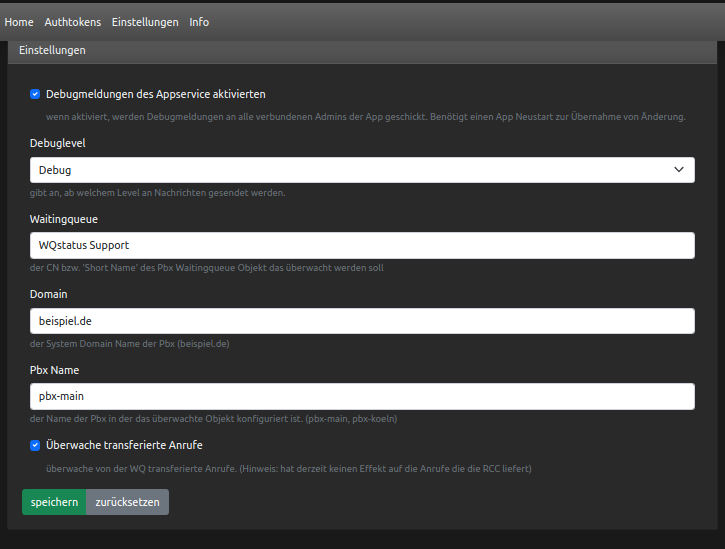
Unter Waiting Queue ist der Long Name bzw. CN des Waiting Queue-Objekts einzutragen.
Als Domain wird beispiel.de, als PBX Name wird pbx-main konfiguriert.
Nach dem Speichern der Einstellungen ist die Konfiguration abgeschlossen und eingehende Anruf werden nun im Menüpunkt Home angezeigt.
Authtoken einrichten
Zum Abruf der Metriken startet in der App ein Webserver. Über diesen ruft Prometheus die Metriken von der App im konfigurierten Intervall ab.
Da die App über die App-Plattform vermutlich über das Internet erreichbar ist und sensible Daten bereitstellt, muss ein Authorisierungs-Token zum Abruf konfiguriert werden.
Derzeit ist der verwendete Mechanismus die Bearer Token Authentication.
Das heißt, beim Abrufen der Daten muss im HTTP-Header des Requests ein Bearer Authtoken gesetzt sein.
Diese Token werden über dem Menüpunkt Authtokens eingerichtet und vergeben.
Dabei können beliebig viele Tokens vergeben werden.
Token sind nicht beschränkt in ihrer Länge und sollten mind. 20 Zeichen umfassen.
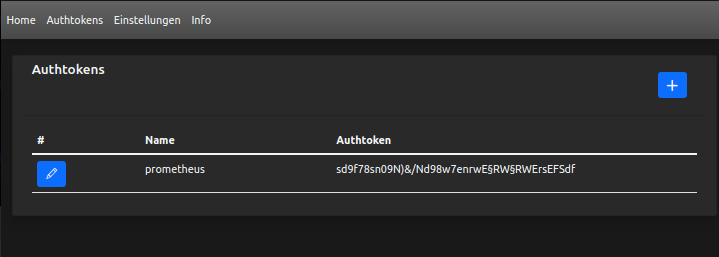
Lizenzen
Um die App im myApps-Client zu verwenden, müssen Lizenzen den Benutzerobjekten in der Pbx zugewiesen werden.
Je nach zugewiesener Lizenz stehen die User- oder Admin-App dem entsprechenden Benutzer zur Verfügung.
Die User-App erfordert die Lizenz App(trizwo-wqstatus), während die Nutzer der Admin-App die Lizenz App(trizwo-wqstatusadmin) benötigen.
Diese Lizenzen können entweder über ein Template oder einzeln für jeden Nutzer zugewiesen werden.